A pasta de downloads do Mac é o local de salvamento padrão para todos os arquivos baixados. Ele é baixado para esta pasta sempre que você encontra algo que gosta ou precisa online. Isso facilita a localização dos arquivos salvos e o uso dos dados posteriormente.
A pasta de downloads pode ser acessada através do Dock do seu Mac. A pasta de downloads é uma pasta azul que possui um símbolo de download. Em alguns Macs, ele é exibido como uma pilha de arquivos. Você pode acessar a pasta de downloads na barra lateral do Finder.
No entanto, algumas pessoas precisam de ajuda com a pasta de downloads. A pasta de downloads está faltando e eles não conseguem acessá-la nem aos arquivos que baixaram da web. Hoje, vamos ajudá-lo a aprender como restaurar uma pasta de transferências no o Mac.
Neste artigo
- Restaure a pasta de downloads do Mac para o Dock
- Habilite a pasta de downloads
- Restaurar a pasta de downloads excluídos acidentalmente no Mac da lixeira
- Utilize uma ferramenta especializada em recuperação de dados para restaurar os arquivos excluídos da pasta de downloads no seu Mac.
- Recuperar pasta de downloads no Mac a partir do backup do Time Machine
- Recuperar pasta de downloads do backup do iCloud Drive
- Entre em contato com o suporte da Apple
Por que minha pasta de download desapareceu no meu Mac?
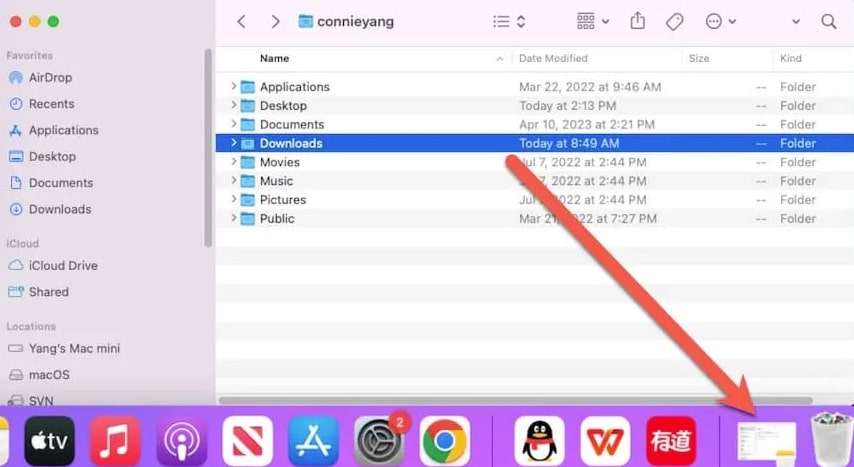
Existem vários motivos pelos quais sua pasta de downloads pode desaparecer. Provavelmente, nem sabemos todas as razões pelas quais isso está acontecendo. Primeiro, algumas pessoas arrastam e movem a pasta de downloads por acidente. Outros excluem a pasta de downloads e não conseguem encontrá-la.
Vários bugs de software MacOS também podem causar esse problema. Fique tranquilo, é improvável que você perca permanentemente sua pasta de downloads, pois existem várias maneiras de recuperá-la em um Mac.
Hoje, vamos listar todos os métodos que você deve tentar. Há uma probabilidade de 99,99% de que pelo menos um deles ajude a restaurar a pasta de downloads no seu Mac, permitindo que você a utilize normalmente.
Como restaurar a pasta de downloads no Mac
Restaure a pasta de downloads do Mac para o Dock
A pasta de downloads do seu Mac normalmente está localizada no Dock. Geralmente é colocado no lado direito do Dock, próximo ao Lixo. O sistema foi desenvolvido para facilitar a navegação, mas é possível que você tenha movido a pasta acidentalmente para outro local, caso não a encontre aqui. Veja como recuperá-lo para o Dock:
- Clique no ícone do Finder no Dock.

- Clique no GoIr, depois Computador no barra de menus Apple, e navegue até Macintosh HD>Usuários (selecione seu nome de usuário).

- Você deverá conseguir ver a pasta de downloads neste local. Clique no e arrasta no seu Dock.

Habilite a pasta de downloads
Caso tenha movido acidentalmente a pasta de downloads para outro local ou ela tenha desaparecido após alguma atualização ou problema de software, você pode usar o Finder para reabilitar a pasta de downloads. É uma solução simples e rápida que geralmente funciona bem:
- Clique no seu Menu do localizador e clicar em Preferências no menu pendente.

- Encontre o Menu da barra lateral, clique nele e verifique o opção.“Downloads”

- Abra o Finder novamente e você poderá ver a pasta Downloads.
- Clique com o botão direito do rato no ícone Downloads folder e clicar em Adicionar à dock no menu pendente.

Restaurar a pasta de downloads excluídos acidentalmente no Mac da lixeira
Se você excluiu acidentalmente sua pasta de downloads, não se preocupe. Os arquivos e pastas excluídos do Mac permanecem na Lixeira até que você a esvazie. Se ainda não fez isso, você pode restaurar rapidamente a pasta de downloads para seu local original. Aqui estão os passos:
- Clique em o ícone do Lixo no seu Dock, normalmente localizado à direita.

- Você pode ver a pasta Downloads quando abrir a Lixeira.
- Clique com o botão direito as suas Transferências e clique em Colocar para trás.

- Verifique se sua pasta de downloads está de volta.
- Possivelmente, você precisará reativar a pasta de downloads para restaurá-la ao Dock. (Confira as etapas mencionadas acima.)
Utilize uma ferramenta especializada em recuperação de dados para restaurar os arquivos excluídos da pasta de downloads no seu Mac.
Se você excluiu permanentemente sua pasta de downloads e não consegue encontrá-la na Lixeira, será necessário usar uma ferramenta profissional de recuperação de dados. Lembre-se de que este método ajudará a recuperar não apenas a pasta, mas também todos os dados contidos nela.
Uma das ferramentas que pode utilizar para o efeito é Wondershare Recoverit, Essa ferramenta tem a capacidade de recuperar todos os tipos de arquivos, o que significa que, independentemente do tipo de dados presentes em suas transferências, ela pode recuperá-los facilmente. Antes de prosseguir com essas etapas, é necessário baixar e instalar o Wondershare Recoverit em seu Mac.
Aqui estão os passos a seguir:
- Inicie a ferramenta e clique no ícone Discos rígidos e localizações opção no lado esquerdo. Selecione o seu Mac HD, onde a pasta de downloads estava localizada.

- O Wondershare Recoverit irá automaticamente escanear sua unidade e mostrar os arquivos e pastas encontrados em tempo real. Você pode acompanhar o progresso da verificação no canto inferior esquerdo e pausá-la, se necessário.

- Assim que a verificação encontrar a pasta de downloads ou for concluída, você poderá visualizar o conteúdo para verificar se todos os arquivos estão lá. Quando estiver pronto, clique em Recuperar no canto inferior direito.

Recuperar pasta de downloads no Mac a partir do backup do Time Machine
O Time Machine é o software de backup integrado do Mac, capaz de fazer cópias de segurança dos seus arquivos em intervalos que podem ser mensais, semanais, diários ou até mesmo por hora. Se o Time Machine estiver configurado para backup, é possível utilizar essa função para restaurar a pasta de downloads no Mac.
Aqui estão os passos a seguir:
- Abra o Finder e vá até a pasta onde a pasta de transferências está localizada (pasta do usuário).

- Clique no o ícone do Time Machine (relógio de hora invertida) e clique em Entrar no Time Machine.

- Explore as cópias de segurança e procure por uma data anterior à exclusão da pasta.seleccioná-lo, e clique em Restaurar.

Recuperar pasta de downloads do backup do iCloud Drive
Se você estiver usando o iCloud Drive no seu Mac, sua pasta de download provavelmente está sincronizada na nuvem. Antes de recuperar sua pasta, acesse o site oficial do iCloud e faça login em sua conta.
Aqui estão os passos:
- Abra o seu browser e navegar para iCloud.com.
- Faça login usando sua conta iCloud, ID Apple e senha.

- Selecione Drive na página de boas-vindas, no lado direito da tela

- Quando tiver acesso à pasta iCloud Drive, clique em Recentemente eliminado.

- Procure a sua pasta de transferências, seleccione-a e clique em Recuperar.

Entre em contato com o suporte da Apple
Se os métodos mencionados não funcionarem para recuperar a pasta de downloads do Mac, a única alternativa é contatar o suporte da Apple. Converse com eles sobre o problema e mencione que já tentou todos esses métodos de recuperação antes de entrar em contato.
Eles podem ajudá-lo a resolver o problema. No entanto, é crucial ressaltar que mesmo após entrar em contato, pode haver situações em que o suporte da Apple não consiga resolver o problema. Em alguns casos, a única solução é reinstalar seus MacOs, mas faça backup de todos os seus dados essenciais antes de fazer isso.
Considerações Finais
Quando tentar recuperar a pasta de downloads excluída ou perdida no Mac, é aconselhável começar com as etapas mais simples. Tente restaurar a pasta do documento e ativar a pasta de downloads no Finder. Se esses métodos não funcionarem, tente recuperar a pasta com uma ferramenta de recuperação profissional, pois esse é o método mais confiável.
Se as etapas iniciais não resolverem o problema, tente usar o backup do Time Machine ou do iCloud. Por fim, fale com o suporte da Apple e veja se eles têm sugestões ou possíveis soluções. Boa sorte. Esperamos que esta postagem ajude você a recuperar sua pasta de downloads excluída com sucesso.
FAQ
Posso excluir a pasta de downloads no Mac?
Sim, é possível excluir o conteúdo da pasta de transferências no Mac.
1. Abre o Finder
2. Clique no Downloads na barra lateral esquerda.
3. Seleccione todos os ficheiros da pasta, clique com o botão direito do rato e seleccione Mover para o lixo.As pastas de download excluídas do Mac desapareceram para sempre?
Todas as pastas excluídas do Mac são enviadas para a Lixeira, onde são armazenadas indefinidamente até que o usuário limpe a Lixeira. Até então, você pode recuperar facilmente os arquivos da Lixeira.O que acontecerá se eu excluir a pasta de downloads do Mac?
Se você excluir a pasta de downloads no Mac, todos os arquivos dentro dela serão excluídos. Acesse a pasta e exclua apenas os dados desnecessários.




